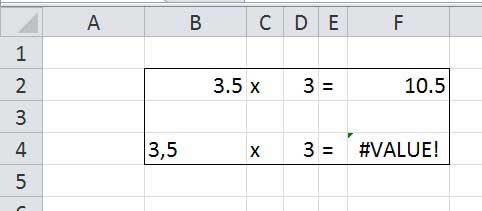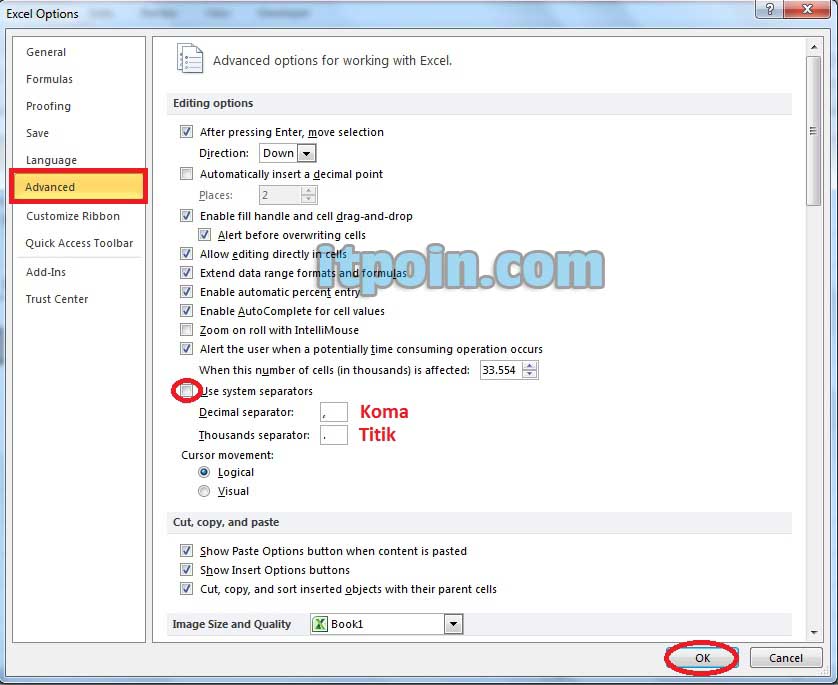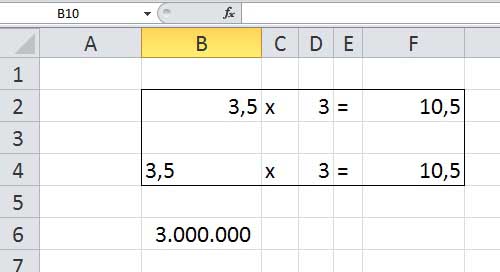Apakah Anda sering merasa frustrasi saat melihat tampilan format angka desimal di lembar kerja Excel yang tidak sesuai dengan harapan Anda? Jika jawabannya ya, artikel ini akan menjadi solusi bagi Anda. Kami akan menunjukkan cara mudah untuk mengubah format angka dari titik menjadi koma di Microsoft Excel, sehingga tampilan data Anda akan lebih mudah dibaca dan dipahami.
Pendahuluan: Masalah Umum dengan Format Angka di Excel
Penggunaan format angka yang tepat di Excel sangatlah penting. Format angka yang tidak konsisten dapat menyebabkan kebingungan dan kesalahan dalam pengolahan data. Misalnya, angka 1.000,00 dapat ditampilkan sebagai 1,000.00 atau 1 000,00, tergantung pada pengaturan format sel.
Mengapa Penting untuk Menggunakan Format yang Benar?
Menggunakan format angka yang konsisten di Microsoft Excel adalah kunci untuk menjaga akurasi dan kejelasan data. Jika format angka tidak sesuai, ini dapat menyebabkan masalah dalam melakukan perhitungan, analisis, dan penyajian data. Selain itu, format angka yang tidak tepat dapat membuat data sulit dibaca dan dipahami, terutama saat bekerja dengan data besar atau kompleks.
Contoh Umum Masalah Format Angka di Excel
Salah satu masalah umum yang sering terjadi adalah ketika Microsoft Excel secara otomatis mengubah format angka decimal dari cara mengubah titik menjadi koma di excel menjadi tampilan yang tidak konsisten. Ini dapat terjadi saat meng-impor data dari sumber lain atau saat memasukkan data secara manual. Masalah lainnya adalah ketika terdapat perbedaan pengaturan format angka desimal pada komputer yang berbeda, mengakibatkan tampilan angka yang tidak seragam.
Cara Mengubah Titik Menjadi Koma di Excel
Terdapat dua cara utama untuk mengubah format angka dari titik menjadi koma di Excel:
1. Menggunakan kotak dialog “Format Cells” – Anda dapat mengakses kotak dialog ini dengan memilih sel yang ingin diubah formatnya, lalu klik kanan dan pilih “Format Cells”. Pada tab “Number”, Anda dapat mengubah pengaturan desimal dari menggunakan titik menjadi koma.
2. Menggunakan kode format sel khusus – Selain menggunakan kotak dialog, Anda juga dapat mengubah format angka desimal dari titik menjadi koma dengan memasukkan kode format sel tertentu. Kode ini dapat diterapkan pada satu sel, seleksi sel, atau bahkan seluruh lembar kerja.
1. Pilih menu FILE -> OPTIONS.
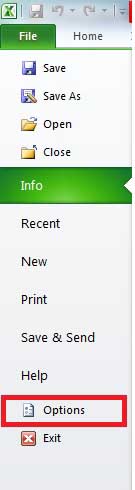
2. Lalu pilih ADVANCED, HAPUS tanda ceklis pada “Use System Separators”. Masukkan tanda KOMA pada kolom “Decimal Separator”, dan masukkan tanda TITIK pada “Thousands Separator” Lalu OK.
Maka setelah itu angka yang tadinya memakai tanda titik di angka pecahan maka akan langsung berubah menggunakan tanda komas. Sedangkan untuk angka ribuan menggunakan angka titik.
Menggunakan Kotak Dialog Format Angka
Metode pertama untuk mengubah format angka dari titik menjadi koma di Excel adalah dengan menggunakan kotak dialog “Format Cells”. Berikut langkah-langkahnya:
Langkah-langkah untuk Mengakses Kotak Dialog Format Angka
Pertama, pilih sel-sel yang ingin Anda ubah formatnya. Kemudian, klik kanan pada sel dan pilih opsi “Format Cells” atau tekan tombol pintas Ctrl+1.
Mengubah Pengaturan Desimal pada Kotak Dialog
Pada kotak dialog “Format Cells”, pilih tab “Number”. Di sini, Anda dapat mengatur jumlah digit desimal yang akan ditampilkan. Pilih opsi “Decimal places” dan masukkan angka 0 untuk mengubah format titik menjadi koma.
Setelah mengatur pengaturan desimal, klik “OK” untuk mengaplikasikan perubahan format pada sel yang Anda pilih. Dengan mudah, Anda dapat mengubah tampilan format angka Excel dari titik menjadi koma menggunakan kotak dialog “Format Cells”.
Solusi Alternatif: Kode Format Sel Excel
Selain menggunakan kotak dialog “Format Cells”, Anda juga dapat mengubah format angka desimal dari titik menjadi koma dengan menggunakan kode format sel Excel. Kode format sel adalah kombinasi karakter khusus yang dapat Anda gunakan untuk mengatur tampilan angka di dalam sel Excel.
Apa Itu Kode Format Sel?
Kode format sel adalah metode untuk mengubah tampilan angka di Excel tanpa harus masuk ke kotak dialog “Format Cells”. Dengan menggunakan kode format yang tepat, Anda dapat mengatur tampilan desimal, ribuan, mata uang, dan format lainnya secara cepat dan efisien.
Contoh Kode untuk Mengubah Titik Menjadi Koma
Untuk mengubah format angka dari titik menjadi koma di Excel, Anda dapat menggunakan kode format sel “#,##0.00”. Kode ini akan mengubah tampilan angka desimal sehingga titik desimal diganti dengan koma. Anda dapat menerapkan kode ini pada sel atau rentang sel yang ingin Anda ubah formatnya.
Selain kode “#,##0.00”, Anda juga dapat menggunakan kode format lain seperti “#.###,00” atau “#.###,##” untuk menyesuaikan format angka sesuai dengan kebutuhan Anda.
Tips dan Trik Tambahan
Selain menggunakan kotak dialog “Format Cells” untuk mengubah format angka dari titik menjadi koma di Excel, terdapat beberapa tips dan trik tambahan yang dapat Anda terapkan untuk mempermudah dan menyeragamkan pengaturan format angka di lembar kerja atau buku kerja Anda.
Menerapkan Format pada Seluruh Lembar Kerja atau Buku Kerja
Jika Anda ingin mengubah format angka dari titik menjadi koma pada semua sel dalam satu lembar kerja, Anda dapat menggunakan opsi “Format Painter” untuk menyalin dan menerapkan format sel yang diinginkan ke seluruh lembar kerja. Dengan cara ini, Anda tidak perlu mengatur format sel satu per satu, melainkan dapat dengan cepat menyeragamkan format angka pada seluruh buku kerja.
Mengubah Format Default untuk Lembar Kerja Baru
Jika Anda sering bekerja dengan data angka desimal dan ingin format koma menjadi standar default pada lembar kerja baru, Anda dapat mengubah pengaturan format sel default di Excel. Caranya adalah dengan membuka kotak dialog “Format Cells”, memilih tab “Number”, lalu menyimpan pengaturan format yang diinginkan sebagai format default baru. Dengan demikian, setiap kali Anda membuka lembar kerja baru, format angka desimal akan langsung menggunakan pengaturan koma yang Anda tetapkan.
Kesimpulan
Dalam artikel ini, kita telah mempelajari cara mengubah titik menjadi koma di excel, merubah titik menjadi koma di excel, dan mengubah titik menjadi koma di excel dengan mudah. Dengan menggunakan kotak dialog “Format Cells” atau kode format sel khusus, Anda dapat dengan cepat mengganti titik menjadi koma di excel, merubah titik menjadi koma di excel, dan mengganti titik menjadi koma di excel untuk menyesuaikan tampilan angka desimal agar sesuai dengan ekspektasi dan memudahkan interpretasi data.
Cara ubah titik jadi koma di excel dan ubah titik jadi koma di excel yang telah dibahas dapat membantu Anda mengatasi masalah format angka yang tidak konsisten di lembar kerja Excel. Selain itu, Anda juga dapat mengubah titik menjadi koma excel dengan mudah menggunakan metode yang telah dijelaskan.
Dengan menerapkan teknik-teknik yang dibahas dalam artikel ini, Anda dapat dengan cepat memperbaiki tampilan format angka desimal di Excel dan meningkatkan kualitas presentasi data Anda. Manfaatkan pengetahuan ini untuk menyajikan informasi keuangan, statistik, atau data lainnya dengan lebih efektif dan profesional.
FAQ
Mengapa penting untuk menggunakan format angka yang benar di Excel?
Penggunaan format angka yang tepat di Excel sangatlah penting. Format angka yang tidak konsisten dapat menyebabkan kebingungan dan kesalahan dalam pengolahan data. Misalnya, angka 1.000,00 dapat ditampilkan sebagai 1,000.00 atau 1 000,00, tergantung pada pengaturan format sel.
Apa contoh umum masalah format angka di Excel?
Contoh umum masalah format angka di Excel adalah tampilan angka yang tidak konsisten, seperti 1.000,00 ditampilkan sebagai 1,000.00 atau 1 000,00. Hal ini dapat menyebabkan kebingungan dan kesalahan dalam pengolahan data.
Bagaimana cara mengubah format angka dari titik menjadi koma di Excel?
Terdapat dua cara utama untuk mengubah format angka dari titik menjadi koma di Excel: 1. Menggunakan kotak dialog “Format Cells” 2. Menggunakan kode format sel khusus
Apa langkah-langkah untuk mengakses kotak dialog “Format Cells” di Excel?
Langkah-langkah untuk mengakses kotak dialog “Format Cells” di Excel adalah: 1. Pilih sel-sel yang ingin Anda ubah formatnya. 2. Klik kanan pada sel-sel tersebut dan pilih “Format Cells”. 3. Pada kotak dialog “Format Cells”, pilih tab “Number”.
Bagaimana cara mengubah pengaturan desimal pada kotak dialog “Format Cells” di Excel?
Untuk mengubah pengaturan desimal pada kotak dialog “Format Cells” di Excel: 1. Pilih kategori “Number” pada tab “Number”. 2. Pada bagian “Decimal places”, ubah jumlah angka di belakang koma sesuai kebutuhan. 3. Klik “OK” untuk menerapkan perubahan.
Apa itu kode format sel di Excel?
Kode format sel di Excel adalah format khusus yang dapat digunakan untuk mengubah tampilan angka, termasuk mengubah format angka dari titik menjadi koma.
Apa contoh kode untuk mengubah titik menjadi koma di Excel?
Contoh kode format sel untuk mengubah titik menjadi koma di Excel adalah “#,##0.00”.
Bagaimana cara menerapkan format pada seluruh lembar kerja atau buku kerja di Excel?
Untuk menerapkan format pada seluruh lembar kerja atau buku kerja di Excel, Anda dapat menggunakan fitur “Format Painter” atau mengubah format default untuk lembar kerja baru.
Bagaimana cara mengubah format default untuk lembar kerja baru di Excel?
Untuk mengubah format default untuk lembar kerja baru di Excel, Anda dapat menggunakan fitur “Manage Styles” atau “Set as Default” pada tab “Home” di ribbon.
Demikian cara mudah mengganti angka titik menjadi koma di Excel, selamat mencoba dan semoga bermanfaat.
 ITPOIN Info & Tutorial Tekno
ITPOIN Info & Tutorial Tekno